Text to Speech Tool (Chuyển văn bản thành giọng nói)
₫1,000,000 – ₫7,000,000
Liên hệ tư vấn:
0911595496 (Zalo)
+84911595496 (Whatsapp)
Mã sản phẩm: N/A
Danh mục: AI Tool
CHỨC NĂNG:
– Chuyển văn bản thành giọng nói không giới hạn ký tự
– Xử lý đa ngôn ngữ, nhiều giọng đọc cả nam và nữ.
– Giọng đọc hay như người thật.
– Xử lý ngay cả khi không cần kết nối internet
Có thể chỉnh tốc độ, giọng đọc, chỉnh nhiều phong cách khác nhau và nhiều thông số khác
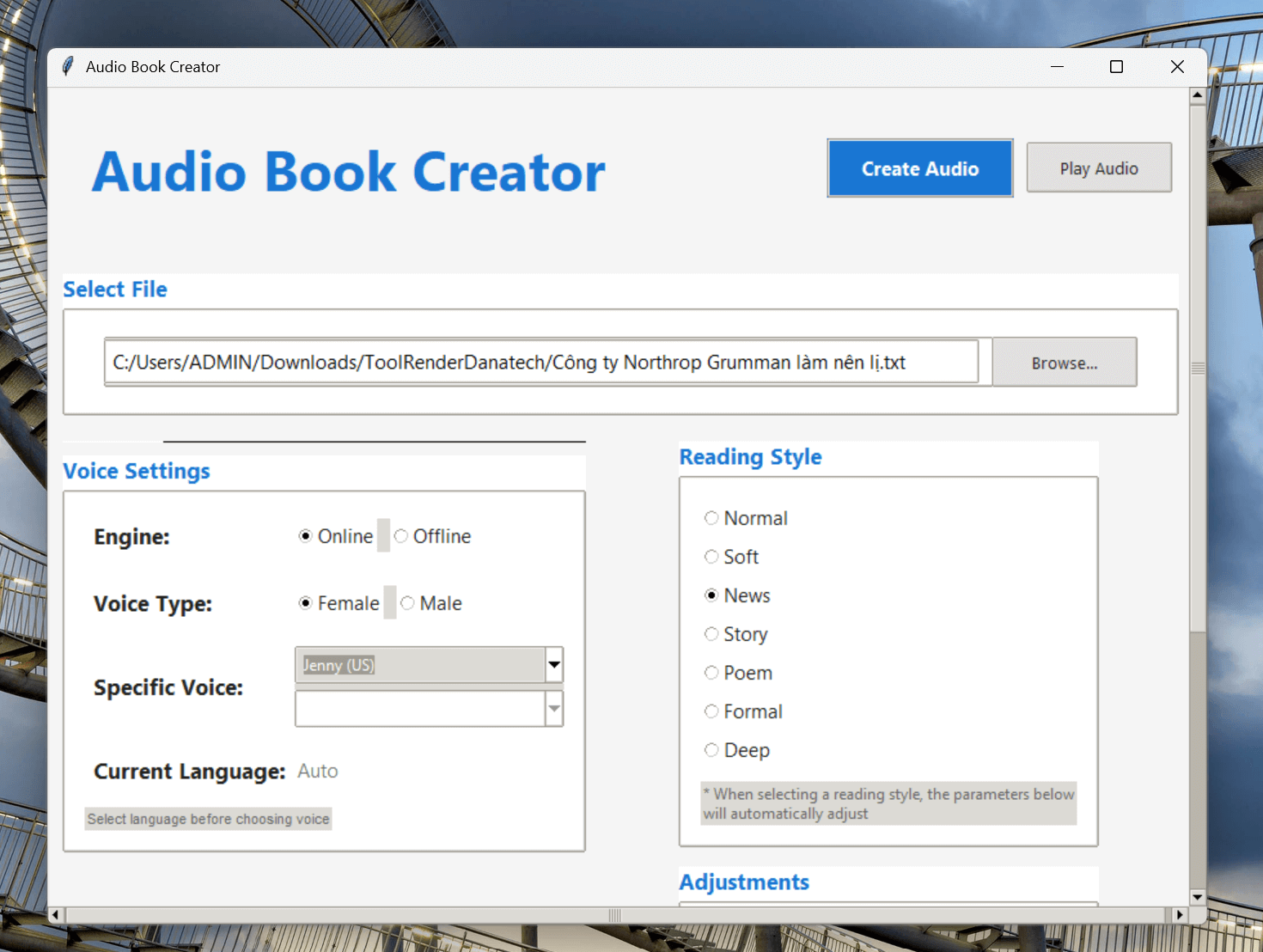
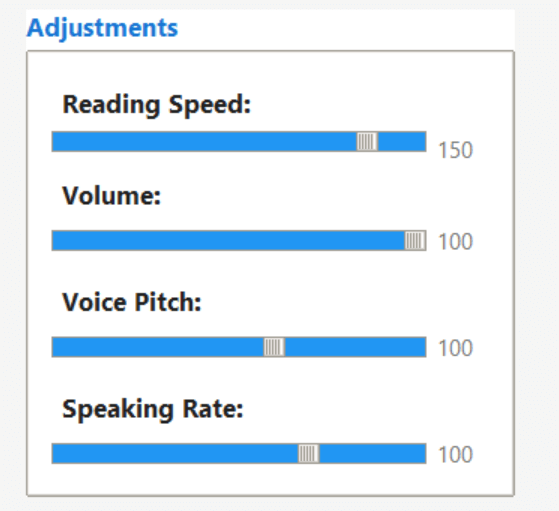
HƯỚNG DẪN SỬ DỤNG
1. Bắt Đầu Sử Dụng
—————–
– Khởi chạy ứng dụng Audio Book Creator
– Giao diện chính sẽ hiển thị với các tùy chọn để tạo sách nói
2. Chọn Tệp
———–
– Nhấp vào nút “Duyệt…” để chọn tệp văn bản của bạn
– Định dạng tệp được hỗ trợ: .txt
– Đường dẫn tệp đã chọn sẽ hiển thị trong ô văn bản
3. Cài Đặt Ngôn Ngữ
——————
– Chọn ngôn ngữ ưa thích từ menu thả xuống
– Các tùy chọn bao gồm:
* Tự động (tự động phát hiện ngôn ngữ)
* Tiếng Việt
* Tiếng Anh
* Tiếng Pháp
* Tiếng Đức
* Tiếng Nhật
* Tiếng Hàn
* Tiếng Trung
* Và nhiều ngôn ngữ khác…
4. Cài Đặt Giọng Nói
——————-
Lựa chọn Công cụ:
– Trực tuyến: Sử dụng Microsoft Edge TTS (yêu cầu kết nối internet)
– Ngoại tuyến: Sử dụng công cụ chuyển văn bản thành giọng nói cục bộ
Loại Giọng:
– Nữ: Chọn giọng nữ
– Nam: Chọn giọng nam
Giọng Cụ Thể:
– Chọn từ các giọng có sẵn dựa trên ngôn ngữ và loại giọng đã chọn
– Các tùy chọn giọng sẽ tự động cập nhật khi thay đổi ngôn ngữ hoặc loại giọng
5. Phong Cách Đọc
—————-
Chọn từ các phong cách đọc khác nhau:
– Bình thường: Giọng tự nhiên, rõ ràng với tốc độ vừa phải
– Nhẹ nhàng: Giọng dịu dàng, giàu cảm xúc phù hợp với nội dung tình cảm
– Tin tức: Giọng rõ ràng, phát âm chuẩn với tốc độ nhanh, phù hợp với tin tức
– Truyện: Giọng biểu cảm với ngữ điệu, phù hợp với kể chuyện
– Thơ: Giọng có nhịp điệu, phù hợp với thơ ca
– Trang trọng: Giọng chuyên nghiệp, trang trọng phù hợp với văn bản học thuật
– Sâu lắng: Giọng trầm, sâu lắng phù hợp với nội dung tâm lý
6. Điều Chỉnh Giọng Nói
———————-
Tinh chỉnh giọng nói bằng các điều khiển:
– Tốc độ đọc: Điều chỉnh từ 50% đến 200% (mặc định: 150%)
– Âm lượng: Điều chỉnh từ 0% đến 100% (mặc định: 100%)
– Cao độ giọng: Điều chỉnh từ 50% đến 150% (mặc định: 100%)
– Tốc độ nói: Điều chỉnh từ 50% đến 150% (mặc định: 100%)
7. Tạo Âm Thanh
————–
1. Chọn tệp văn bản
2. Chọn cài đặt ngôn ngữ và giọng nói
3. Điều chỉnh phong cách đọc và các thông số giọng nói
4. Nhấp vào nút “Tạo Âm Thanh”
5. Chọn vị trí lưu tệp âm thanh
6. Đợi quá trình xử lý hoàn tất
8. Phát Âm Thanh
—————
– Sau khi tạo xong, nhấp vào “Phát Âm Thanh” để nghe âm thanh đã tạo
– Tệp âm thanh sẽ được lưu tại vị trí bạn đã chọn
9. Mẹo Để Có Kết Quả Tốt Nhất
—————————-
– Đảm bảo kết nối internet ổn định khi sử dụng công cụ trực tuyến
– Đối với tệp văn bản lớn, nên chia thành các phần nhỏ hơn
– Chọn phong cách đọc phù hợp với loại nội dung
– Điều chỉnh các thông số giọng nói theo sở thích
– Kiểm tra chất lượng âm thanh bằng cách phát một đoạn nhỏ trước
10. Xử Lý Sự Cố
————–
Nếu gặp vấn đề:
– Kiểm tra kết nối internet khi sử dụng công cụ trực tuyến
– Xác minh định dạng và mã hóa tệp văn bản
– Đảm bảo đủ dung lượng ổ đĩa
– Thử các cài đặt giọng nói khác nhau
– Kiểm tra xem ngôn ngữ đã chọn có được hỗ trợ không
– Khởi động lại ứng dụng nếu cần
11. Yêu Cầu Hệ Thống
——————–
– Hệ điều hành Windows
– Kết nối internet (cho công cụ trực tuyến)
– Đủ dung lượng ổ đĩa cho tệp âm thanh
– Tệp văn bản được mã hóa UTF-8
Để được hỗ trợ thêm hoặc có thắc mắc, vui lòng tham khảo tài liệu hướng dẫn ứng dụng hoặc liên hệ hỗ trợ.
ZALO TƯ VẤN: 0911595496
| Pro version lifetime | 1 Thiết bị, 3 Thiết bị, 5 Thiết bị, 10 Thiết bị |
|---|



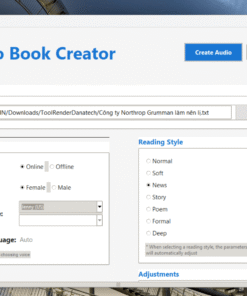
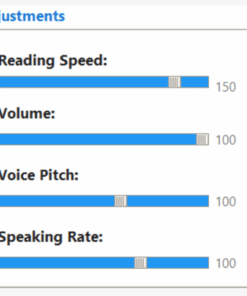
Đánh giá
Chưa có đánh giá nào.